OPEL ASTRA K 2017.5 Εγχειρίδιο συστήματος Infotainment (in Greek)
Manufacturer: OPEL, Model Year: 2017.5, Model line: ASTRA K, Model: OPEL ASTRA K 2017.5Pages: 183, PDF Size: 3.16 MB
Page 11 of 183
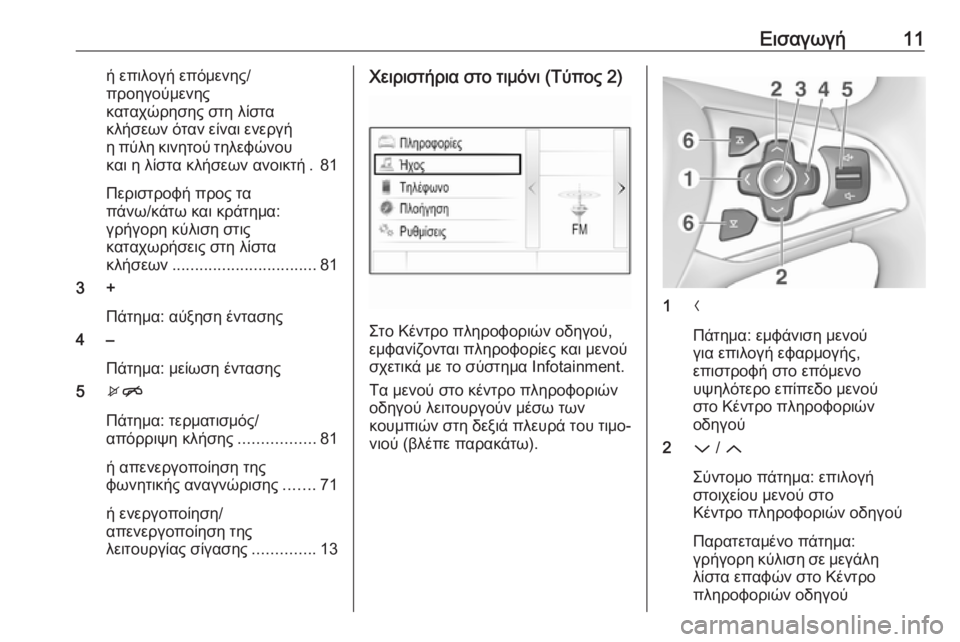
Εισαγωγή11ή επιλογή επόμενης/
προηγούμενης
καταχώρησης στη λίστα
κλήσεων όταν είναι ενεργή η πύλη κινητού τηλεφώνου
και η λίστα κλήσεων ανοικτή . 81
Περιστροφή προς τα
πάνω/κάτω και κράτημα:
γρήγορη κύλιση στις
καταχωρήσεις στη λίστα
κλήσεων ................................ 81
3 +
Πάτημα: αύξηση έντασης
4 –
Πάτημα: μείωση έντασης
5 xn
Πάτημα: τερματισμός/
απόρριψη κλήσης .................81
ή απενεργοποίηση της
φωνητικής αναγνώρισης .......71
ή ενεργοποίηση/
απενεργοποίηση της
λειτουργίας σίγασης ..............13Χειριστήρια στο τιμόνι (Τύπος 2)
Στο Κέντρο πληροφοριών οδηγού,
εμφανίζονται πληροφορίες και μενού
σχετικά με το σύστημα Infotainment.
Τα μενού στο κέντρο πληροφοριών
οδηγού λειτουργούν μέσω των
κουμπιών στη δεξιά πλευρά του τιμο‐ νιού (βλέπε παρακάτω).
1 N
Πάτημα: εμφάνιση μενού
για επιλογή εφαρμογής,
επιστροφή στο επόμενο
υψηλότερο επίπεδο μενού
στο Κέντρο πληροφοριών
οδηγού
2 P / Q
Σύντομο πάτημα: επιλογή
στοιχείου μενού στο
Κέντρο πληροφοριών οδηγού
Παρατεταμένο πάτημα:
γρήγορη κύλιση σε μεγάλη
λίστα επαφών στο Κέντρο
πληροφοριών οδηγού
Page 12 of 183
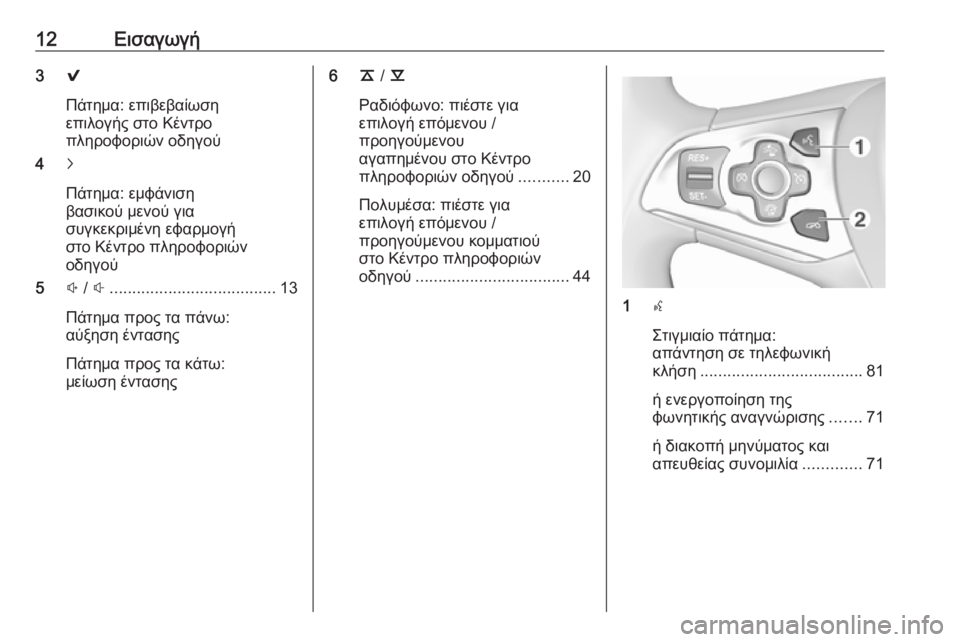
12Εισαγωγή39
Πάτημα: επιβεβαίωση
επιλογής στο Κέντρο
πληροφοριών οδηγού
4 j
Πάτημα: εμφάνιση
βασικού μενού για
συγκεκριμένη εφαρμογή
στο Κέντρο πληροφοριών
οδηγού
5 ! / # ..................................... 13
Πάτημα προς τα πάνω:
αύξηση έντασης
Πάτημα προς τα κάτω:
μείωση έντασης6 k / l
Ραδιόφωνο: πιέστε για
επιλογή επόμενου /
προηγούμενου
αγαπημένου στο Κέντρο
πληροφοριών οδηγού ...........20
Πολυμέσα: πιέστε για
επιλογή επόμενου /
προηγούμενου κομματιού
στο Κέντρο πληροφοριών
οδηγού .................................. 44
1s
Στιγμιαίο πάτημα:
απάντηση σε τηλεφωνική
κλήση .................................... 81
ή ενεργοποίηση της
φωνητικής αναγνώρισης .......71
ή διακοπή μηνύματος και
απευθείας συνομιλία .............71
Page 13 of 183
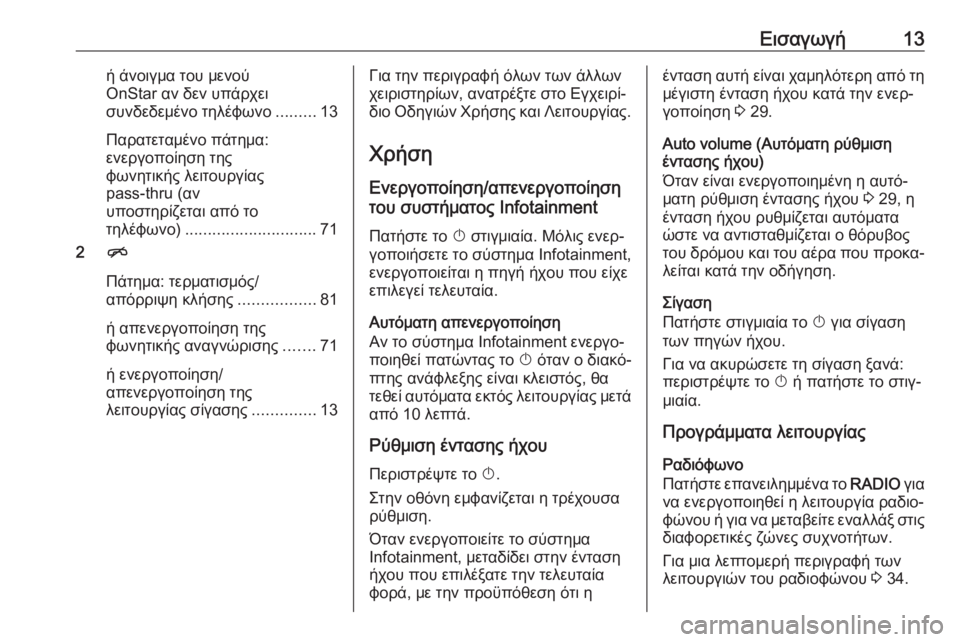
Εισαγωγή13ή άνοιγμα του μενού
OnStar αν δεν υπάρχει
συνδεδεμένο τηλέφωνο .........13
Παρατεταμένο πάτημα:
ενεργοποίηση της
φωνητικής λειτουργίας
pass-thru (αν
υποστηρίζεται από το
τηλέφωνο) ............................. 71
2 n
Πάτημα: τερματισμός/
απόρριψη κλήσης .................81
ή απενεργοποίηση της
φωνητικής αναγνώρισης .......71
ή ενεργοποίηση/
απενεργοποίηση της
λειτουργίας σίγασης ..............13Για την περιγραφή όλων των άλλων
χειριστηρίων, ανατρέξτε στο Εγχειρί‐ διο Οδηγιών Χρήσης και Λειτουργίας.
Χρήση Ενεργοποίηση/απενεργοποίηση
του συστήματος Infotainment
Πατήστε το X στιγμιαία. Μόλις ενερ‐
γοποιήσετε το σύστημα Infotainment, ενεργοποιείται η πηγή ήχου που είχε
επιλεγεί τελευταία.
Αυτόματη απενεργοποίηση
Αν το σύστημα Infotainment ενεργο‐
ποιηθεί πατώντας το X όταν ο διακό‐
πτης ανάφλεξης είναι κλειστός, θα
τεθεί αυτόματα εκτός λειτουργίας μετά
από 10 λεπτά.
Ρύθμιση έντασης ήχου
Περιστρέψτε το X.
Στην οθόνη εμφανίζεται η τρέχουσα ρύθμιση.
Όταν ενεργοποιείτε το σύστημα
Infotainment, μεταδίδει στην ένταση
ήχου που επιλέξατε την τελευταία
φορά, με την προϋπόθεση ότι ηένταση αυτή είναι χαμηλότερη από τη
μέγιστη ένταση ήχου κατά την ενερ‐
γοποίηση 3 29.
Auto volume (Αυτόματη ρύθμιση έντασης ήχου)
Όταν είναι ενεργοποιημένη η αυτό‐
ματη ρύθμιση έντασης ήχου 3 29, η
ένταση ήχου ρυθμίζεται αυτόματα
ώστε να αντισταθμίζεται ο θόρυβος
του δρόμου και του αέρα που προκα‐
λείται κατά την οδήγηση.
Σίγαση
Πατήστε στιγμιαία το X για σίγαση
των πηγών ήχου.
Για να ακυρώσετε τη σίγαση ξανά:
περιστρέψτε το X ή πατήστε το στιγ‐
μιαία.
Προγράμματα λειτουργίας
Ραδιόφωνο
Πατήστε επανειλημμένα το RADIO για
να ενεργοποιηθεί η λειτουργία ραδιο‐
φώνου ή για να μεταβείτε εναλλάξ στις
διαφορετικές ζώνες συχνοτήτων.
Για μια λεπτομερή περιγραφή των
λειτουργιών του ραδιοφώνου 3 34.
Page 14 of 183
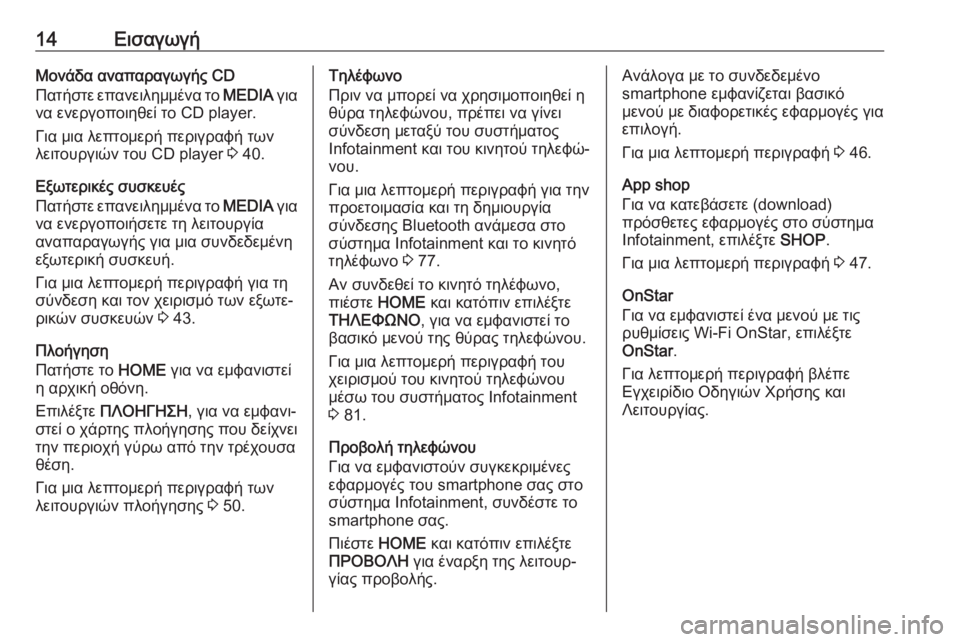
14ΕισαγωγήΜονάδα αναπαραγωγής CD
Πατήστε επανειλημμένα το MEDIA για
να ενεργοποιηθεί το CD player.
Για μια λεπτομερή περιγραφή των
λειτουργιών του CD player 3 40.
Εξωτερικές συσκευές
Πατήστε επανειλημμένα το MEDIA για
να ενεργοποιήσετε τη λειτουργία
αναπαραγωγής για μια συνδεδεμένη
εξωτερική συσκευή.
Για μια λεπτομερή περιγραφή για τη
σύνδεση και τον χειρισμό των εξωτε‐
ρικών συσκευών 3 43.
Πλοήγηση
Πατήστε το HOME για να εμφανιστεί
η αρχική οθόνη.
Επιλέξτε ΠΛΟΗΓΗΣΗ , για να εμφανι‐
στεί ο χάρτης πλοήγησης που δείχνει
την περιοχή γύρω από την τρέχουσα
θέση.
Για μια λεπτομερή περιγραφή των
λειτουργιών πλοήγησης 3 50.Τηλέφωνο
Πριν να μπορεί να χρησιμοποιηθεί η
θύρα τηλεφώνου, πρέπει να γίνει
σύνδεση μεταξύ του συστήματος
Infotainment και του κινητού τηλεφώ‐
νου.
Για μια λεπτομερή περιγραφή για την προετοιμασία και τη δημιουργία
σύνδεσης Bluetooth ανάμεσα στο
σύστημα Ιnfotainment και το κινητό
τηλέφωνο 3 77.
Αν συνδεθεί το κινητό τηλέφωνο,
πιέστε HOME και κατόπιν επιλέξτε
ΤΗΛΕΦΩΝΟ , για να εμφανιστεί το
βασικό μενού της θύρας τηλεφώνου.
Για μια λεπτομερή περιγραφή του
χειρισμού του κινητού τηλεφώνου
μέσω του συστήματος Ιnfotainment
3 81.
Προβολή τηλεφώνου
Για να εμφανιστούν συγκεκριμένες
εφαρμογές του smartphone σας στο
σύστημα Ιnfotainment, συνδέστε το
smartphone σας.
Πιέστε HOME και κατόπιν επιλέξτε
ΠΡΟΒΟΛΗ για έναρξη της λειτουρ‐
γίας προβολής.Ανάλογα με το συνδεδεμένο
smartphone εμφανίζεται βασικό
μενού με διαφορετικές εφαρμογές για
επιλογή.
Για μια λεπτομερή περιγραφή 3 46.
App shop
Για να κατεβάσετε (download)
πρόσθετες εφαρμογές στο σύστημα
Ιnfotainment, επιλέξτε SHOP.
Για μια λεπτομερή περιγραφή 3 47.
OnStar
Για να εμφανιστεί ένα μενού με τις
ρυθμίσεις Wi-Fi OnStar, επιλέξτε
OnStar .
Για λεπτομερή περιγραφή βλέπε
Εγχειρίδιο Οδηγιών Χρήσης και
Λειτουργίας.
Page 15 of 183
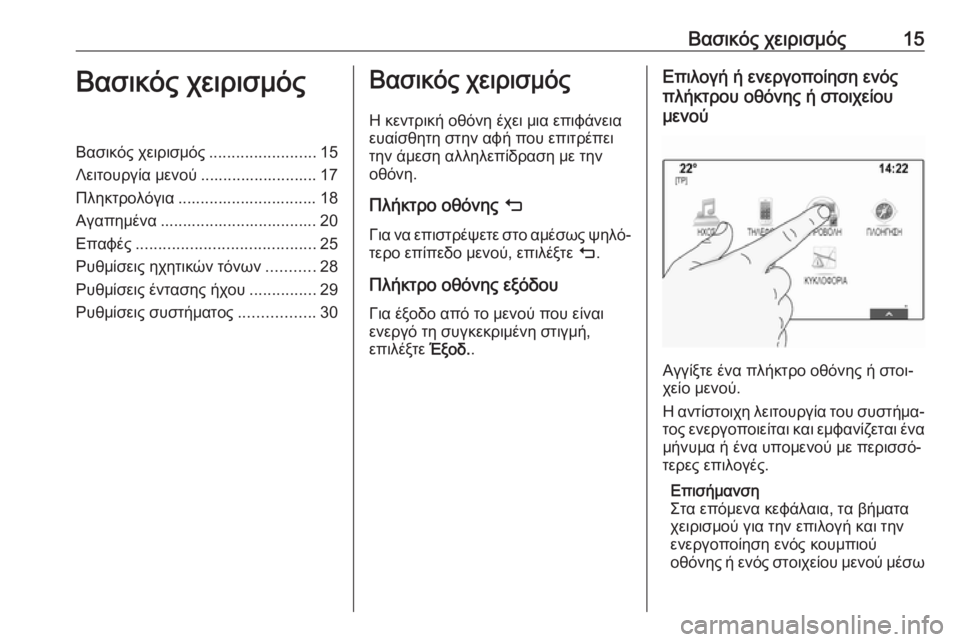
Βασικός χειρισμός15Βασικός χειρισμόςΒασικός χειρισμός........................15
Λειτουργία μενού .......................... 17
Πληκτρολόγια ............................... 18
Αγαπημένα ................................... 20
Επαφές ........................................ 25
Ρυθμίσεις ηχητικών τόνων ...........28
Ρυθμίσεις έντασης ήχου ...............29
Ρυθμίσεις συστήματος .................30Βασικός χειρισμός
Η κεντρική οθόνη έχει μια επιφάνεια
ευαίσθητη στην αφή που επιτρέπει
την άμεση αλληλεπίδραση με την
οθόνη.
Πλήκτρο οθόνης m
Για να επιστρέψετε στο αμέσως ψηλό‐ τερο επίπεδο μενού, επιλέξτε m.
Πλήκτρο οθόνης εξόδου Για έξοδο από το μενού που είναιενεργό τη συγκεκριμένη στιγμή,
επιλέξτε Έξοδ..Επιλογή ή ενεργοποίηση ενός
πλήκτρου οθόνης ή στοιχείου
μενού
Αγγίξτε ένα πλήκτρο οθόνης ή στοι‐
χείο μενού.
Η αντίστοιχη λειτουργία του συστήμα‐ τος ενεργοποιείται και εμφανίζεται ένα
μήνυμα ή ένα υπομενού με περισσό‐
τερες επιλογές.
Επισήμανση
Στα επόμενα κεφάλαια, τα βήματα
χειρισμού για την επιλογή και την
ενεργοποίηση ενός κουμπιού
οθόνης ή ενός στοιχείου μενού μέσω
Page 16 of 183
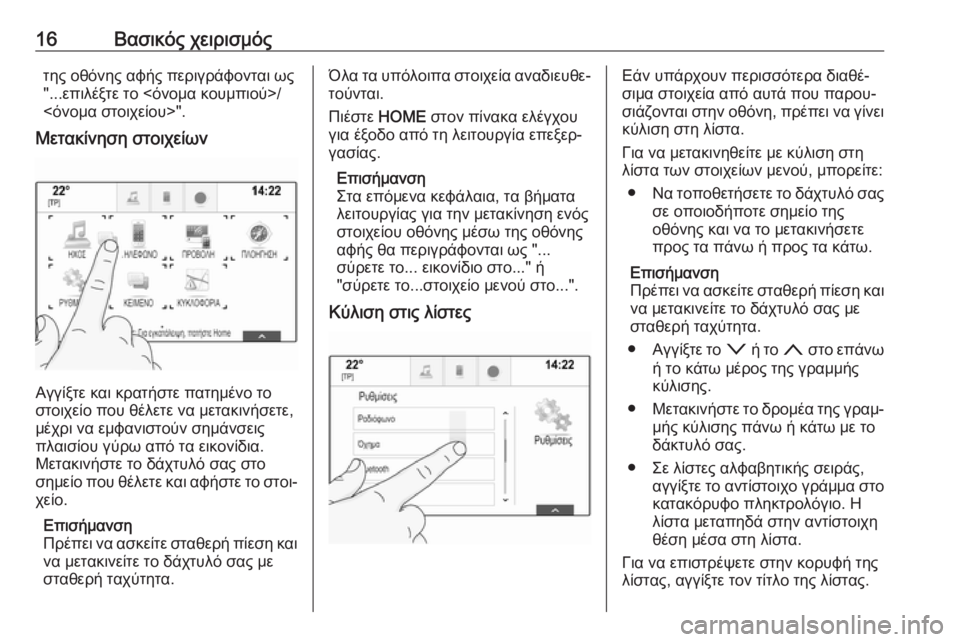
16Βασικός χειρισμόςτης οθόνης αφής περιγράφονται ως
"...επιλέξτε το <όνομα κουμπιού>/
<όνομα στοιχείου>".
Μετακίνηση στοιχείων
Αγγίξτε και κρατήστε πατημένο το
στοιχείο που θέλετε να μετακινήσετε,
μέχρι να εμφανιστούν σημάνσεις
πλαισίου γύρω από τα εικονίδια.
Μετακινήστε το δάχτυλό σας στο σημείο που θέλετε και αφήστε το στοι‐
χείο.
Επισήμανση
Πρέπει να ασκείτε σταθερή πίεση και να μετακινείτε το δάχτυλό σας με
σταθερή ταχύτητα.
Όλα τα υπόλοιπα στοιχεία αναδιευθε‐ τούνται.
Πιέστε HOME στον πίνακα ελέγχου
για έξοδο από τη λειτουργία επεξερ‐
γασίας.
Επισήμανση
Στα επόμενα κεφάλαια, τα βήματα λειτουργίας για την μετακίνηση ενός
στοιχείου οθόνης μέσω της οθόνης
αφής θα περιγράφονται ως "...
σύρετε το... εικονίδιο στο..." ή
"σύρετε το...στοιχείο μενού στο...".
Κύλιση στις λίστεςΕάν υπάρχουν περισσότερα διαθέ‐
σιμα στοιχεία από αυτά που παρου‐ σιάζονται στην οθόνη, πρέπει να γίνει κύλιση στη λίστα.
Για να μετακινηθείτε με κύλιση στη λίστα των στοιχείων μενού, μπορείτε:
● Να τοποθετήσετε το δάχτυλό σας
σε οποιοδήποτε σημείο της
οθόνης και να το μετακινήσετε προς τα πάνω ή προς τα κάτω.
Επισήμανση
Πρέπει να ασκείτε σταθερή πίεση και να μετακινείτε το δάχτυλό σας με
σταθερή ταχύτητα.
● Αγγίξτε το o ή το n στο επάνω
ή το κάτω μέρος της γραμμής
κύλισης.
● Μετακινήστε το δρομέα της γραμ‐
μής κύλισης πάνω ή κάτω με το δάκτυλό σας.
● Σε λίστες αλφαβητικής σειράς, αγγίξτε το αντίστοιχο γράμμα στοκατακόρυφο πληκτρολόγιο. Η
λίστα μεταπηδά στην αντίστοιχη
θέση μέσα στη λίστα.
Για να επιστρέψετε στην κορυφή της
λίστας, αγγίξτε τον τίτλο της λίστας.
Page 17 of 183
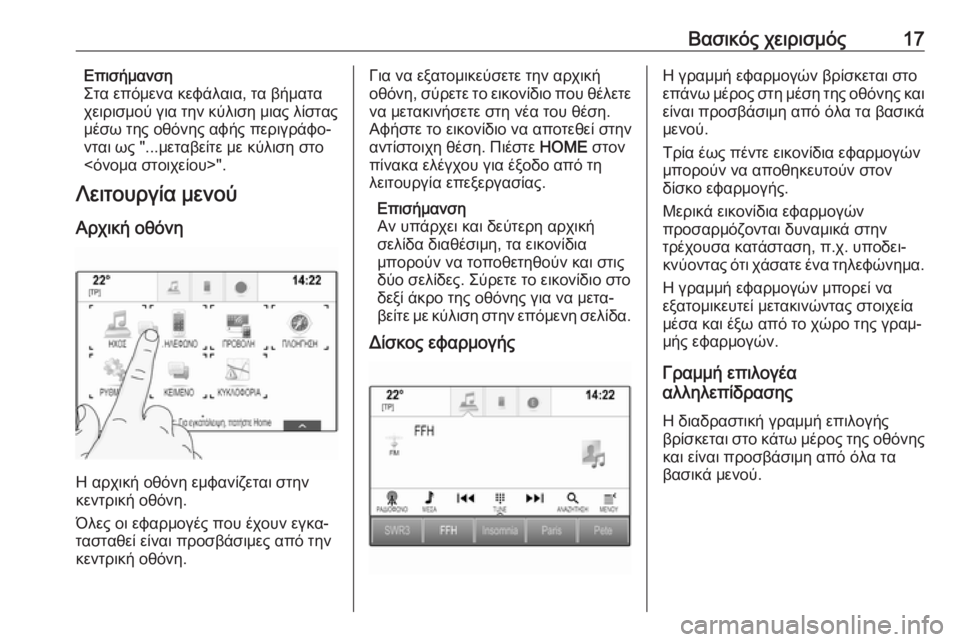
Βασικός χειρισμός17Επισήμανση
Στα επόμενα κεφάλαια, τα βήματα
χειρισμού για την κύλιση μιας λίστας
μέσω της οθόνης αφής περιγράφο‐
νται ως "...μεταβείτε με κύλιση στο
<όνομα στοιχείου>".
Λειτουργία μενού
Αρχική οθόνη
Η αρχική οθόνη εμφανίζεται στην
κεντρική οθόνη.
Όλες οι εφαρμογές που έχουν εγκα‐
τασταθεί είναι προσβάσιμες από την
κεντρική οθόνη.
Για να εξατομικεύσετε την αρχική
οθόνη, σύρετε το εικονίδιο που θέλετε να μετακινήσετε στη νέα του θέση.
Αφήστε το εικονίδιο να αποτεθεί στην
αντίστοιχη θέση. Πιέστε HOME στον
πίνακα ελέγχου για έξοδο από τη λειτουργία επεξεργασίας.
Επισήμανση
Αν υπάρχει και δεύτερη αρχική
σελίδα διαθέσιμη, τα εικονίδια
μπορούν να τοποθετηθούν και στις
δύο σελίδες. Σύρετε το εικονίδιο στο
δεξί άκρο της οθόνης για να μετα‐
βείτε με κύλιση στην επόμενη σελίδα.
Δίσκος εφαρμογήςΗ γραμμή εφαρμογών βρίσκεται στο
επάνω μέρος στη μέση της οθόνης και
είναι προσβάσιμη από όλα τα βασικά
μενού.
Τρία έως πέντε εικονίδια εφαρμογών
μπορούν να αποθηκευτούν στον
δίσκο εφαρμογής.
Μερικά εικονίδια εφαρμογών
προσαρμόζονται δυναμικά στην
τρέχουσα κατάσταση, π.χ. υποδει‐
κνύοντας ότι χάσατε ένα τηλεφώνημα.
Η γραμμή εφαρμογών μπορεί να
εξατομικευτεί μετακινώντας στοιχεία
μέσα και έξω από το χώρο της γραμ‐
μής εφαρμογών.
Γραμμή επιλογέα
αλληλεπίδρασης
Η διαδραστική γραμμή επιλογής
βρίσκεται στο κάτω μέρος της οθόνης
και είναι προσβάσιμη από όλα τα
βασικά μενού.
Page 18 of 183
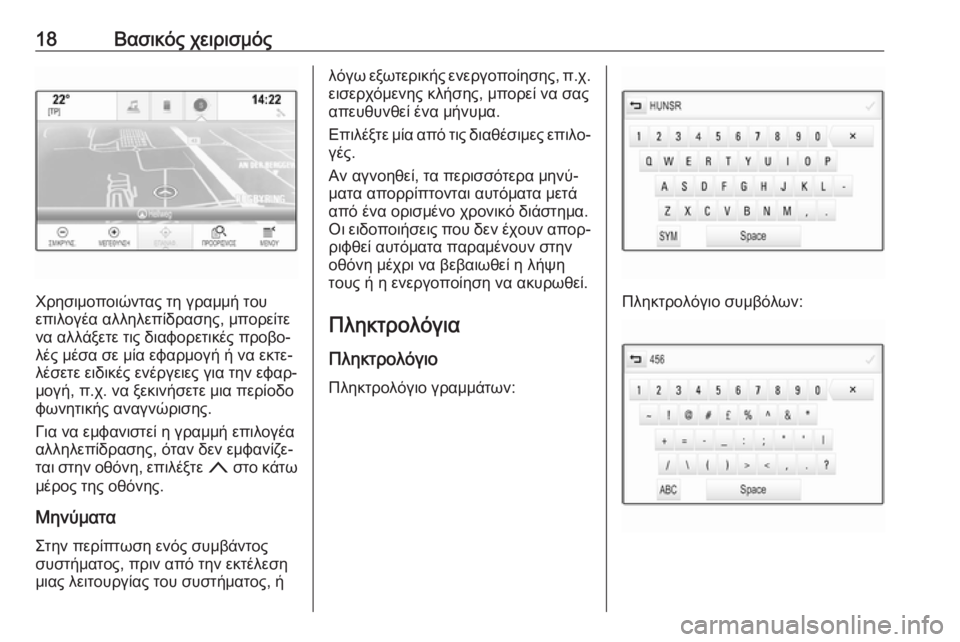
18Βασικός χειρισμός
Χρησιμοποιώντας τη γραμμή του
επιλογέα αλληλεπίδρασης, μπορείτε
να αλλάξετε τις διαφορετικές προβο‐ λές μέσα σε μία εφαρμογή ή να εκτε‐
λέσετε ειδικές ενέργειες για την εφαρ‐
μογή, π.χ. να ξεκινήσετε μια περίοδο
φωνητικής αναγνώρισης.
Για να εμφανιστεί η γραμμή επιλογέα
αλληλεπίδρασης, όταν δεν εμφανίζε‐
ται στην οθόνη, επιλέξτε n στο κάτω
μέρος της οθόνης.
Μηνύματα
Στην περίπτωση ενός συμβάντος συστήματος, πριν από την εκτέλεση
μιας λειτουργίας του συστήματος, ή
λόγω εξωτερικής ενεργοποίησης, π.χ.
εισερχόμενης κλήσης, μπορεί να σας
απευθυνθεί ένα μήνυμα.
Επιλέξτε μία από τις διαθέσιμες επιλο‐
γές.
Αν αγνοηθεί, τα περισσότερα μηνύ‐ ματα απορρίπτονται αυτόματα μετά
από ένα ορισμένο χρονικό διάστημα.
Οι ειδοποιήσεις που δεν έχουν απορ‐ ριφθεί αυτόματα παραμένουν στην
οθόνη μέχρι να βεβαιωθεί η λήψη
τους ή η ενεργοποίηση να ακυρωθεί.
Πληκτρολόγια
Πληκτρολόγιο Πληκτρολόγιο γραμμάτων:
Πληκτρολόγιο συμβόλων:
Page 19 of 183
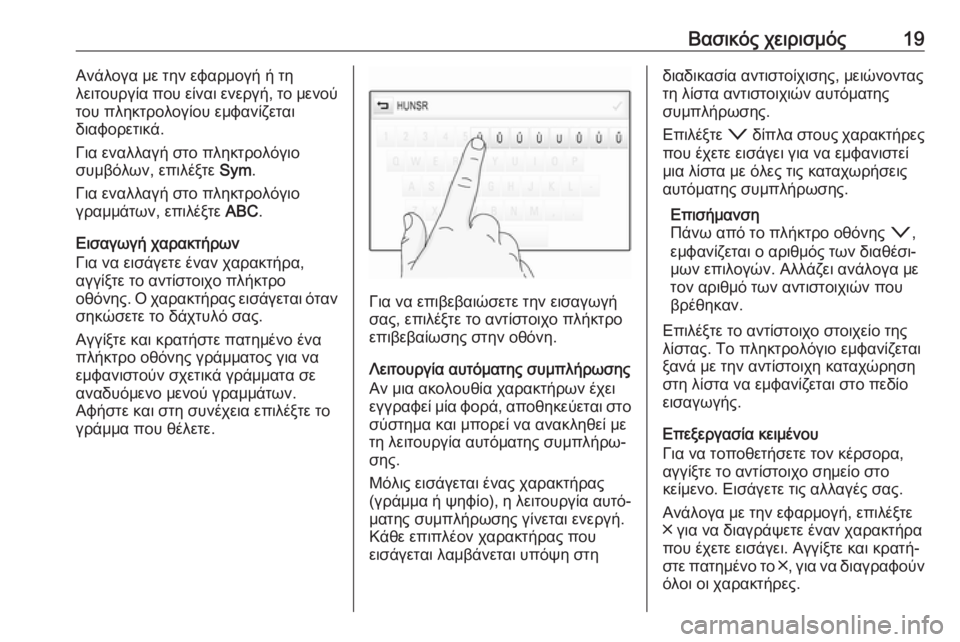
Βασικός χειρισμός19Ανάλογα με την εφαρμογή ή τη
λειτουργία που είναι ενεργή, το μενού
του πληκτρολογίου εμφανίζεται
διαφορετικά.
Για εναλλαγή στο πληκτρολόγιο
συμβόλων, επιλέξτε Sym.
Για εναλλαγή στο πληκτρολόγιο
γραμμάτων, επιλέξτε ABC.
Εισαγωγή χαρακτήρων
Για να εισάγετε έναν χαρακτήρα,
αγγίξτε το αντίστοιχο πλήκτρο
οθόνης. Ο χαρακτήρας εισάγεται όταν
σηκώσετε το δάχτυλό σας.
Αγγίξτε και κρατήστε πατημένο ένα
πλήκτρο οθόνης γράμματος για να
εμφανιστούν σχετικά γράμματα σε
αναδυόμενο μενού γραμμάτων.
Αφήστε και στη συνέχεια επιλέξτε το
γράμμα που θέλετε.
Για να επιβεβαιώσετε την εισαγωγή
σας, επιλέξτε το αντίστοιχο πλήκτρο
επιβεβαίωσης στην οθόνη.
Λειτουργία αυτόματης συμπλήρωσης
Αν μια ακολουθία χαρακτήρων έχει
εγγραφεί μία φορά, αποθηκεύεται στο
σύστημα και μπορεί να ανακληθεί με
τη λειτουργία αυτόματης συμπλήρω‐
σης.
Μόλις εισάγεται ένας χαρακτήρας
(γράμμα ή ψηφίο), η λειτουργία αυτό‐
ματης συμπλήρωσης γίνεται ενεργή.
Κάθε επιπλέον χαρακτήρας που
εισάγεται λαμβάνεται υπόψη στη
διαδικασία αντιστοίχισης, μειώνοντας
τη λίστα αντιστοιχιών αυτόματης
συμπλήρωσης.
Επιλέξτε o δίπλα στους χαρακτήρες
που έχετε εισάγει για να εμφανιστεί
μια λίστα με όλες τις καταχωρήσεις
αυτόματης συμπλήρωσης.
Επισήμανση
Πάνω από το πλήκτρο οθόνης o,
εμφανίζεται ο αριθμός των διαθέσι‐
μων επιλογών. Αλλάζει ανάλογα με
τον αριθμό των αντιστοιχιών που
βρέθηκαν.
Επιλέξτε το αντίστοιχο στοιχείο της
λίστας. Το πληκτρολόγιο εμφανίζεται
ξανά με την αντίστοιχη καταχώρηση
στη λίστα να εμφανίζεται στο πεδίο
εισαγωγής.
Επεξεργασία κειμένου
Για να τοποθετήσετε τον κέρσορα,
αγγίξτε το αντίστοιχο σημείο στο
κείμενο. Εισάγετε τις αλλαγές σας.
Ανάλογα με την εφαρμογή, επιλέξτε
╳ για να διαγράψετε έναν χαρακτήρα
που έχετε εισάγει. Αγγίξτε και κρατή‐
στε πατημένο το ╳, για να διαγραφούν
όλοι οι χαρακτήρες.
Page 20 of 183
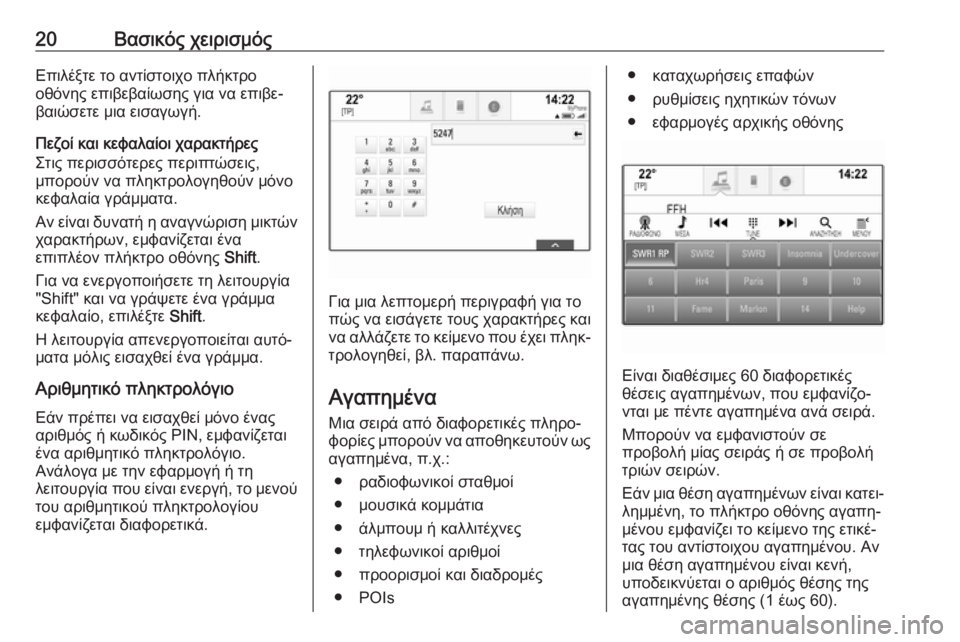
20Βασικός χειρισμόςΕπιλέξτε το αντίστοιχο πλήκτρο
οθόνης επιβεβαίωσης για να επιβε‐
βαιώσετε μια εισαγωγή.
Πεζοί και κεφαλαίοι χαρακτήρες
Στις περισσότερες περιπτώσεις,
μπορούν να πληκτρολογηθούν μόνο
κεφαλαία γράμματα.
Αν είναι δυνατή η αναγνώριση μικτών
χαρακτήρων, εμφανίζεται ένα
επιπλέον πλήκτρο οθόνης Shift.
Για να ενεργοποιήσετε τη λειτουργία
"Shift" και να γράψετε ένα γράμμα
κεφαλαίο, επιλέξτε Shift.
Η λειτουργία απενεργοποιείται αυτό‐
ματα μόλις εισαχθεί ένα γράμμα.
Αριθμητικό πληκτρολόγιο
Εάν πρέπει να εισαχθεί μόνο ένας
αριθμός ή κωδικός PIN, εμφανίζεται
ένα αριθμητικό πληκτρολόγιο.
Ανάλογα με την εφαρμογή ή τη
λειτουργία που είναι ενεργή, το μενού του αριθμητικού πληκτρολογίου
εμφανίζεται διαφορετικά.
Για μια λεπτομερή περιγραφή για το
πώς να εισάγετε τους χαρακτήρες και
να αλλάζετε το κείμενο που έχει πληκ‐
τρολογηθεί, βλ. παραπάνω.
Αγαπημένα
Μια σειρά από διαφορετικές πληρο‐
φορίες μπορούν να αποθηκευτούν ως αγαπημένα, π.χ.:
● ραδιοφωνικοί σταθμοί
● μουσικά κομμάτια
● άλμπουμ ή καλλιτέχνες
● τηλεφωνικοί αριθμοί
● προορισμοί και διαδρομές
● POIs
● καταχωρήσεις επαφών
● ρυθμίσεις ηχητικών τόνων
● εφαρμογές αρχικής οθόνης
Είναι διαθέσιμες 60 διαφορετικές
θέσεις αγαπημένων, που εμφανίζο‐
νται με πέντε αγαπημένα ανά σειρά.
Μπορούν να εμφανιστούν σε
προβολή μίας σειράς ή σε προβολή
τριών σειρών.
Εάν μια θέση αγαπημένων είναι κατει‐ λημμένη, το πλήκτρο οθόνης αγαπη‐
μένου εμφανίζει το κείμενο της ετικέ‐
τας του αντίστοιχου αγαπημένου. Αν
μια θέση αγαπημένου είναι κενή,
υποδεικνύεται ο αριθμός θέσης της
αγαπημένης θέσης (1 έως 60).